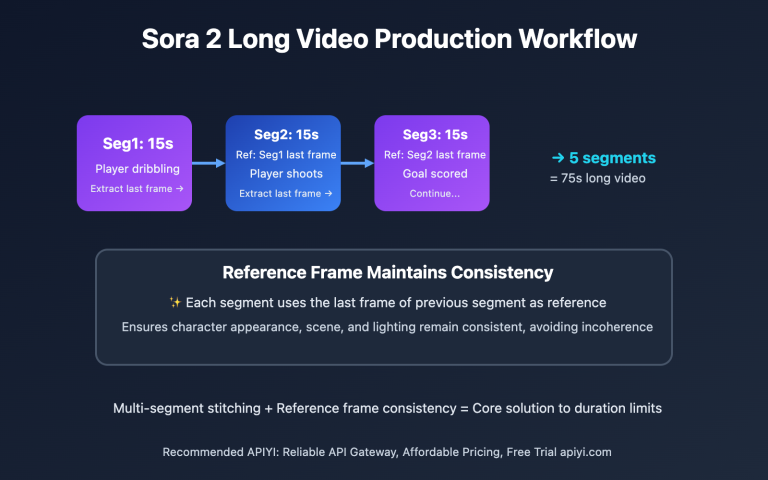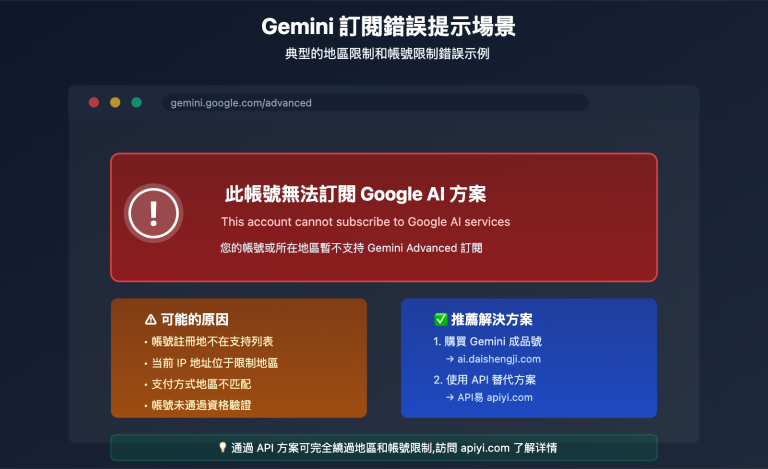作者註:詳細介紹 Gemini 2.5 Flash Image 正式版模型(Nano Banana)的核心特性,包括 10 種縱橫比支援、原圖比例轉換、Google 原生 API 端點等重大功能升級。
Nano Banana 正式版模型(gemini-2.5-flash-image)正式上線,這是 Google 圖片生成技術的重大升級。相比預覽版,正式版帶來了 10 種縱橫比支援、原圖比例轉換、參考圖生成等核心功能,顯著提升了圖片生成和編輯的靈活性。
本文將詳細介紹 Nano Banana 正式版的核心特性、與預覽版的對比、實際應用場景以及完整的 API 調用範例,幫助你快速掌握這一強大的圖片生成工具。
文章涵蓋 Google 原生 API 端點使用、10 種縱橫比配置、改變原圖比例輸出的核心能力、Base64 格式處理等技術要點,以及在 APIYI 平台和 AI 圖片大師的線上測試方法。
核心價值:透過本文,你將學會如何利用 Nano Banana 正式版實現靈活的圖片生成和編輯,掌握縱橫比轉換技術,提升圖片處理的效率和品質。
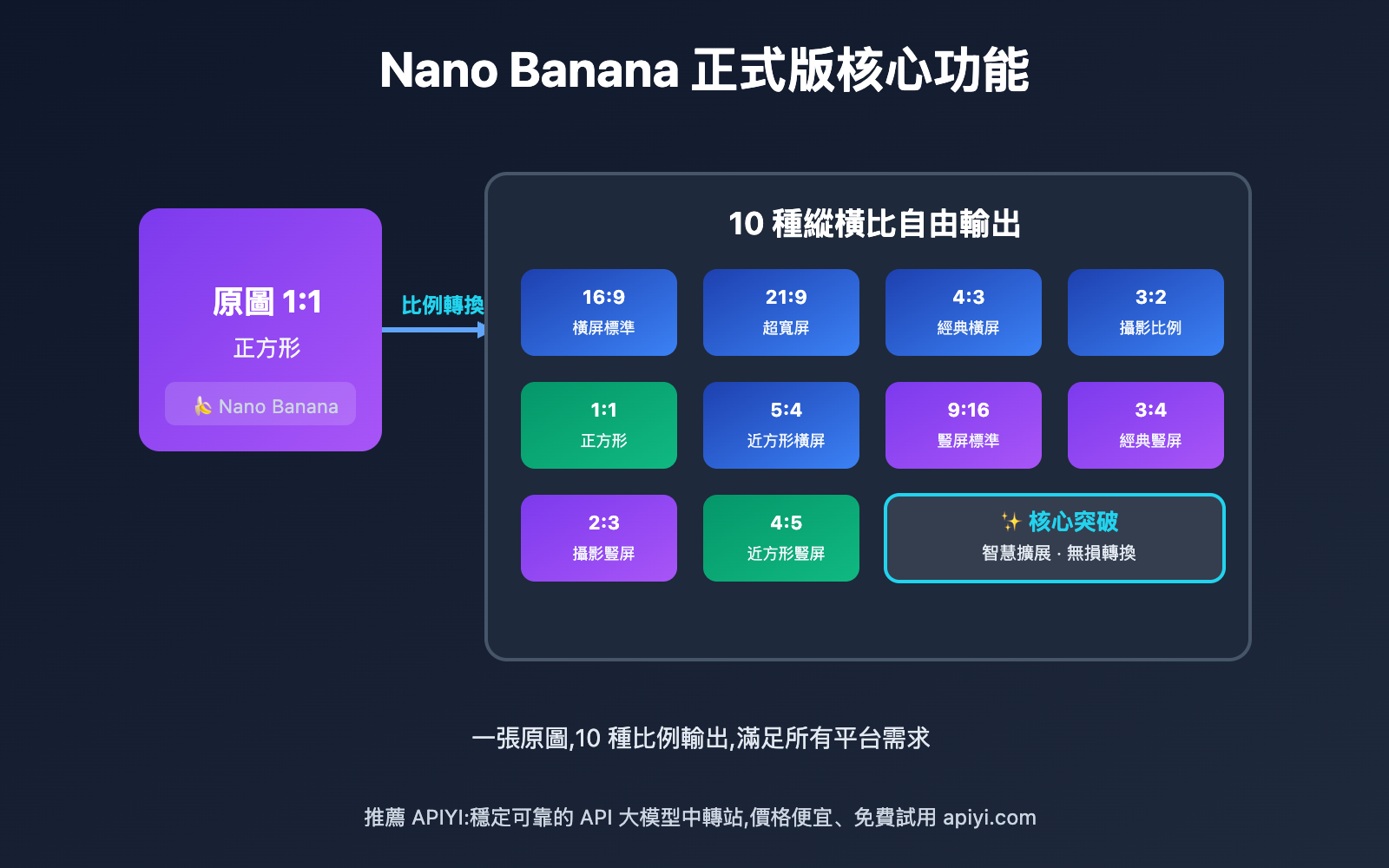
Nano Banana 正式版背景介紹
2025 年 10 月 2 日,Google DeepMind 正式發布了 Gemini 2.5 Flash Image 正式版,這是繼預覽版之後的重大功能升級。正式版模型代號"Nano Banana"🍌,在保持高性價比的基礎上,大幅提升了功能豐富度和生產穩定性。
正式版 vs 預覽版核心對比
| 對比維度 | 預覽版 | 正式版 | 提升幅度 |
|---|---|---|---|
| 縱橫比支援 | 3 種 (1:1, 16:9, 9:16) | 10 種 (全面支援) | +233% |
| 比例轉換 | ❌ 不支援 | ✅ 支援原圖比例轉換 | 新增功能 |
| API 端點 | OpenAI 相容格式 | Google 原生 + OpenAI 格式 | 雙重支援 |
| 生成速度 | 12-15 秒 | 10 秒內 | -20%+ |
| 穩定性 | 測試級 | 生產級 | 顯著提升 |
| 價格 | $0.039/圖 | $0.039/圖 | 保持不變 |
核心突破:正式版最大的亮點是支援改變原圖比例輸出,例如可以將 1:1 的正方形圖片直接輸出為 16:9 的橫屏圖片,無需裁剪或拉伸,這在圖片編輯場景中極為實用。
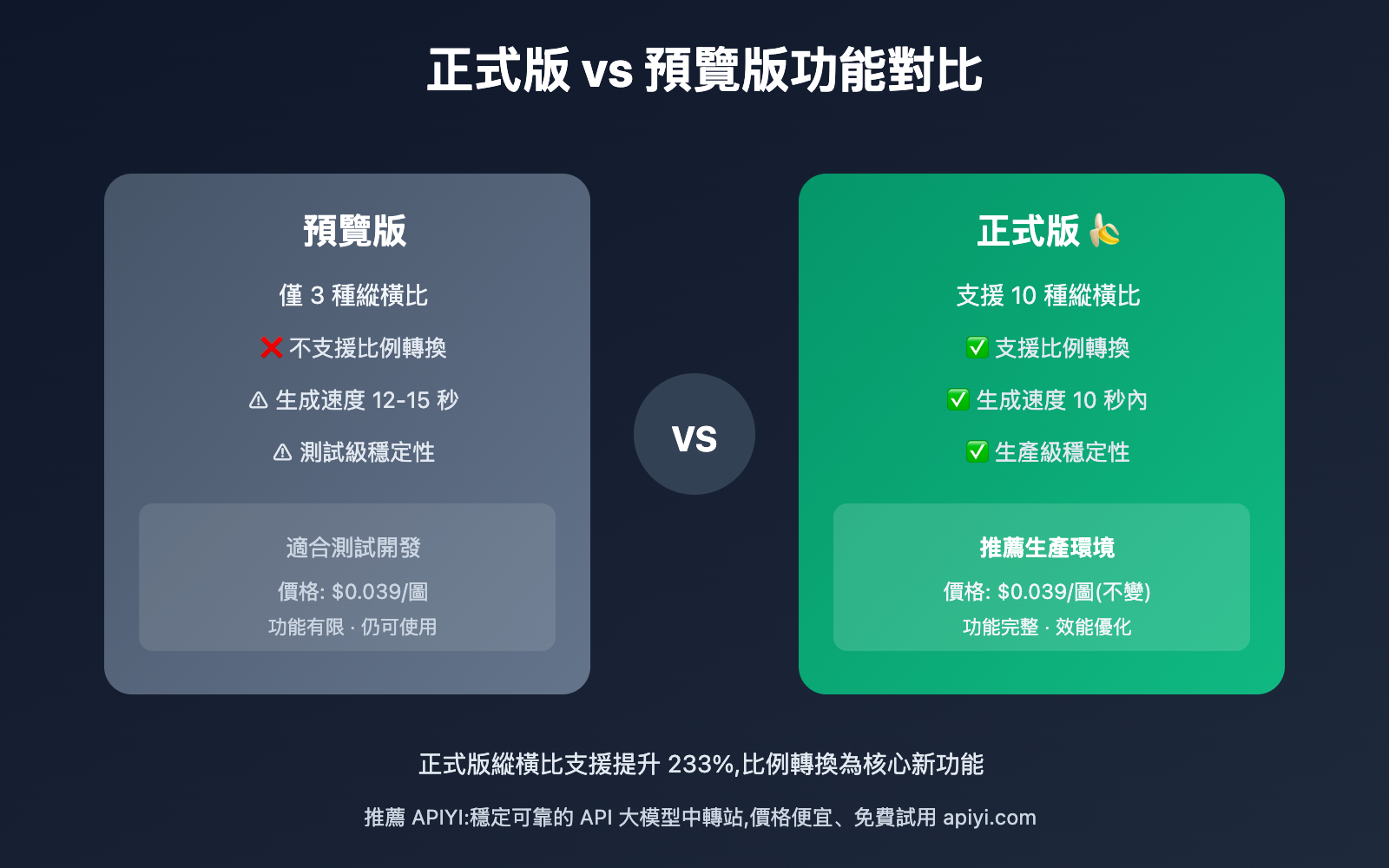
Nano Banana 正式版核心功能
以下是 Nano Banana 正式版的核心功能特性:
| 功能模組 | 核心特性 | 應用價值 | 推薦指數 |
|---|---|---|---|
| 10 種縱橫比 | 支援 1:1, 16:9, 9:16, 4:3, 3:4, 3:2, 2:3, 21:9, 5:4, 4:5 | 適配不同平台和場景需求 | ⭐⭐⭐⭐⭐ |
| 原圖比例轉換 | 1:1 圖片可輸出為 16:9,無需裁剪 | 靈活調整圖片適配性 | ⭐⭐⭐⭐⭐ |
| Google 原生 API | 使用 Google 原生端點和請求格式 | 享受原生效能和功能 | ⭐⭐⭐⭐⭐ |
| 參考圖生成 | 基於參考圖生成新圖片 | 風格遷移、內容創作 | ⭐⭐⭐⭐ |
| 圖片編輯 | 自然語言驅動的圖片編輯 | 快速修改圖片內容 | ⭐⭐⭐⭐⭐ |
| Base64 輸出 | 圖片以 Base64 格式返回,永久有效 | 無需外部儲存,簡化流程 | ⭐⭐⭐⭐ |
🔥 重點功能詳解
10 種縱橫比全面支援
正式版支援 10 種主流縱橫比,覆蓋各種應用場景:
橫屏比例 (Landscape):
- 21:9 – 超寬屏,適合電影級視覺、橫幅廣告
- 16:9 – 標準寬屏,適合影片封面、簡報
- 4:3 – 經典橫屏,適合傳統顯示器、投影
- 3:2 – 攝影常用,適合相機照片、列印輸出
- 5:4 – 近方形橫屏,適合特定設計需求
方形比例 (Square):
- 1:1 – 正方形,適合社群媒體(Instagram)、頭像
豎屏比例 (Portrait):
- 9:16 – 標準豎屏,適合手機螢幕、短影片
- 3:4 – 經典豎屏,適合人物肖像
- 2:3 – 攝影豎屏,適合專業攝影
- 4:5 – 近方形豎屏,適合 Instagram 豎圖
原圖比例轉換核心能力
這是正式版的殺手級功能:
應用示例:
- 將 1:1 的產品圖轉換為 16:9 的橫幅廣告
- 將 4:3 的照片轉換為 9:16 的豎屏海報
- 將 16:9 的風景圖轉換為 1:1 的社群媒體配圖
技術優勢:
- 智慧擴展:AI 自動填充新增區域,保持畫面和諧
- 無損轉換:不裁剪原圖內容,不拉伸變形
- 語意理解:理解圖片主體,合理布局新區域
Google 原生 API 端點
正式版新增 Google 原生 API 端點支援:
https://api.apiyi.com/v1beta/models/gemini-2.5-flash-image:generateContent
原生 API 優勢:
- 功能完整:支援 Google 官方的所有參數和配置
- 效能優化:直接對接 Google 底層服務
- 格式靈活:支援
gemini-nativeAPI 類型
雙格式支援:
- OpenAI 相容格式:使用
/v1/chat/completions端點 - Google 原生格式:使用
/v1beta/models/...端點
Nano Banana 正式版應用場景
Nano Banana 正式版在以下場景中表現出色:
| 應用場景 | 適用對象 | 核心優勢 | 預期效果 |
|---|---|---|---|
| 🎯 多平台內容適配 | 新媒體營運、廣告公司 | 一鍵生成多種比例的圖片 | 效率提升 90%+ |
| 🚀 電商產品圖編輯 | 電商平台、品牌商家 | 原圖比例轉換,適配不同場景 | 轉化率提升 30%+ |
| 💡 社群媒體內容 | 自媒體、內容創作者 | 快速生成各平台適配圖片 | 發布效率提升 80%+ |
| 📊 設計原型製作 | UI/UX 設計師、產品經理 | 多比例原型快速輸出 | 設計迭代速度提升 70%+ |
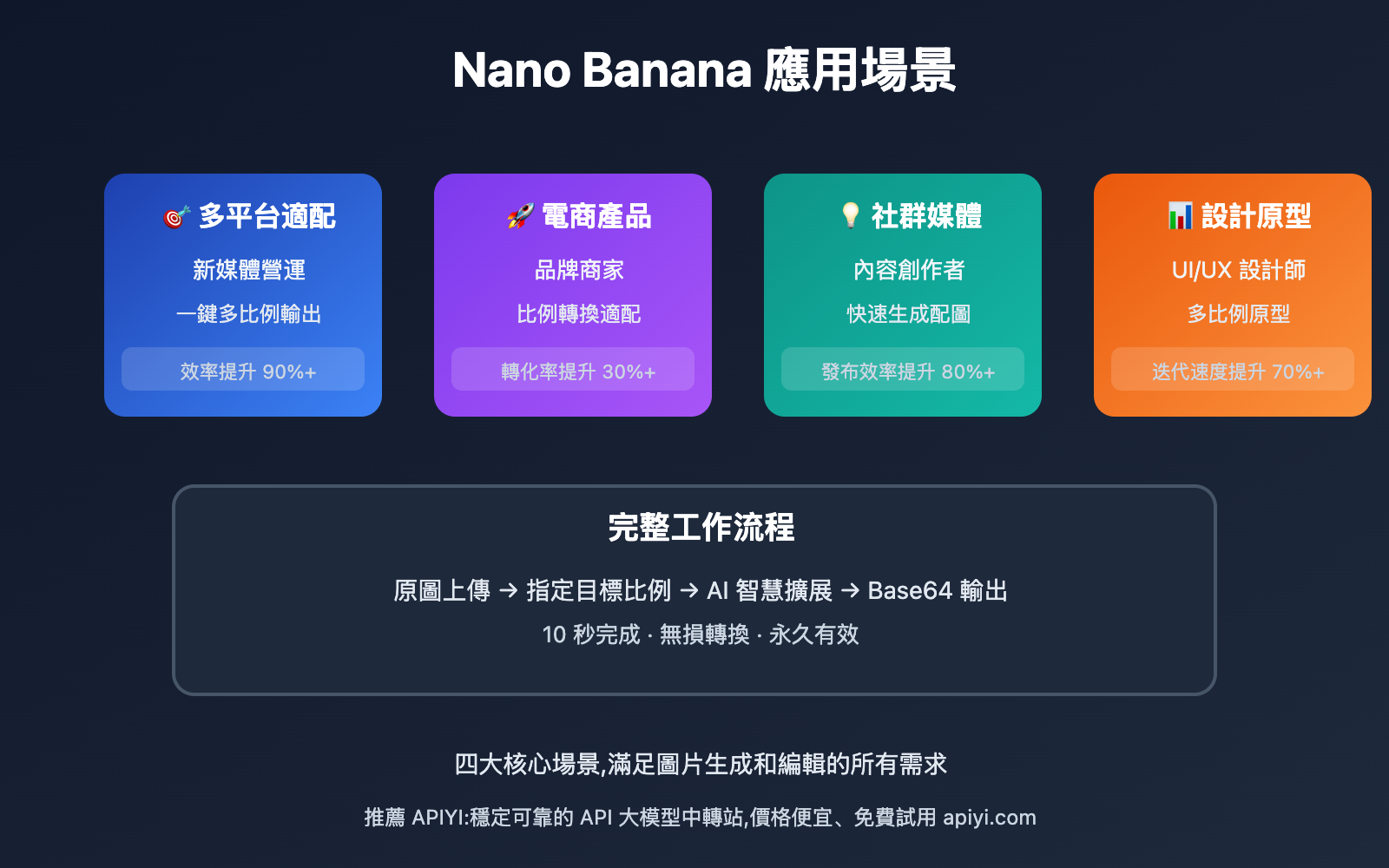
Nano Banana 正式版技術實現
💻 快速上手 – Google 原生 API
使用 Google 原生 API 端點調用(Python):
import requests
import json
import base64
# 配置 APIYI 平台 - Google 原生端點
url = "https://api.apiyi.com/v1beta/models/gemini-2.5-flash-image:generateContent"
headers = {
"Authorization": "Bearer 你的API金鑰",
"Content-Type": "application/json"
}
# 原圖比例轉換範例:1:1 轉 16:9
data = {
"contents": [
{
"role": "user",
"parts": [
{
"text": "將這張圖片轉換為 16:9 橫屏比例,智慧擴展背景區域"
},
{
"inline_data": {
"mime_type": "image/jpeg",
"data": "base64編碼的圖片資料"
}
}
]
}
],
"generationConfig": {
"responseModalities": ["image"],
"aspectRatio": "16:9" # 指定目標縱橫比
}
}
response = requests.post(url, json=data, headers=headers)
result = response.json()
# 提取生成的圖片 (Base64 格式)
if "candidates" in result:
image_data = result["candidates"][0]["content"]["parts"][0]["inline_data"]["data"]
# 儲存圖片
with open("output_16_9.jpg", "wb") as f:
f.write(base64.b64decode(image_data))
print("圖片已儲存為 16:9 比例")
💻 快速上手 – OpenAI 相容格式
使用 OpenAI 相容端點調用(Python):
from openai import OpenAI
# 配置 APIYI 客戶端
client = OpenAI(
api_key="你的API金鑰",
base_url="https://api.apiyi.com/v1"
)
# 圖片生成範例 - 指定縱橫比
response = client.chat.completions.create(
model="gemini-2.5-flash-image", # 正式版模型
messages=[
{
"role": "user",
"content": [
{
"type": "text",
"text": "生成一張日落海灘的圖片,4:3 橫屏比例"
}
]
}
],
extra_body={
"aspectRatio": "4:3" # 指定縱橫比
}
)
# 提取生成的圖片 URL 或 Base64
image_result = response.choices[0].message.content
print(f"生成結果: {image_result}")
🎯 10 種縱橫比配置指南
基於實際測試經驗,不同場景下的縱橫比選擇建議:
| 應用場景 | 推薦縱橫比 | 適用平台 | 備註 |
|---|---|---|---|
| 社群媒體配圖 | 1:1, 4:5 | Instagram, Facebook | Instagram 推薦 4:5 |
| 影片封面 | 16:9, 21:9 | YouTube, Bilibili | 21:9 更具電影感 |
| 手機豎屏 | 9:16 | 短影片平台、Story | 全螢幕顯示效果最佳 |
| 橫幅廣告 | 21:9, 16:9 | 網站橫幅、廣告位 | 21:9 視覺衝擊力強 |
| 產品詳情頁 | 1:1, 4:3 | 電商平台 | 1:1 適合主圖,4:3 適合詳情 |
| 人物肖像 | 3:4, 2:3 | 專業攝影 | 符合傳統人像比例 |
| 簡報 | 16:9, 4:3 | PPT, Keynote | 16:9 是現代標準 |
🎯 選擇建議:根據圖片的最終使用場景選擇合適的縱橫比。對於需要多平台發布的內容,建議使用 Nano Banana 的比例轉換功能,從一張原圖生成多種比例的版本。我們建議透過 APIYI apiyi.com 平台進行測試,該平台提供了完整的縱橫比支援和線上測試工具 imagen.apiyi.com。
🚀 效能對比
基於實際測試的圖片生成效能對比:
| 服務商 | 縱橫比支援 | 比例轉換 | 生成速度 | 價格 | 推薦指數 |
|---|---|---|---|---|---|
| Nano Banana 正式版 | 10 種 | ✅ 支援 | ~10 秒 | $0.039/圖 | ⭐⭐⭐⭐⭐ |
| Nano Banana 預覽版 | 3 種 | ❌ 不支援 | ~12 秒 | $0.039/圖 | ⭐⭐⭐ |
| GPT-Image-1 | 3 種 | ❌ 不支援 | ~15 秒 | $0.04/圖 | ⭐⭐⭐ |
| DALL-E 3 | 3 種 | ❌ 不支援 | ~15 秒 | $0.04-0.08/圖 | ⭐⭐⭐ |
🔍 測試建議:在選擇圖片生成服務時,建議在實際場景中測試縱橫比轉換效果。您可以訪問 APIYI apiyi.com 獲取免費的測試額度,透過 AI 圖片大師 imagen.apiyi.com 線上體驗 Nano Banana 正式版的完整功能。
💰 成本效益分析
| 模型版本 | 官方價格 | APIYI價格 | 月節省成本* |
|---|---|---|---|
| Nano Banana 正式版 | $0.039/圖 | $0.025/圖 | $140/月 |
| Nano Banana 預覽版 | $0.039/圖 | $0.025/圖 | $140/月 |
*基於月生成 1萬張圖片計算
💰 成本優化建議:對於高頻圖片生成需求,使用 APIYI apiyi.com 平台可節省約 36% 的成本。該平台提供透明的價格體系,支援按次計費,無需月度訂閱,更適合中小規模應用。
✅ Nano Banana 正式版最佳實踐
| 實踐要點 | 具體建議 | 注意事項 |
|---|---|---|
| 🎯 縱橫比選擇 | 根據最終使用場景選擇合適比例 | 優先使用常見比例(1:1, 16:9, 9:16) |
| ⚡ 比例轉換技巧 | 在提示詞中明確擴展區域的內容 | 例如"擴展天空區域"、"延伸背景" |
| 💡 提示詞優化 | 使用具體、詳細的描述 | 包含風格、色調、元素等關鍵資訊 |
| 🔧 API 格式選擇 | 根據需求選擇原生或 OpenAI 格式 | 原生格式功能更完整 |
📋 實用工具推薦
| 工具類型 | 推薦工具 | 特點說明 |
|---|---|---|
| API測試 | Postman、APIYI文件 | 支援 Google 原生和 OpenAI 格式 |
| 線上體驗 | AI 圖片大師 | imagen.apiyi.com 線上測試 |
| API聚合平台 | APIYI | 一鍵接入 Nano Banana,免費試用 |
| 圖片處理 | Python PIL、ImageMagick | Base64 編解碼、格式轉換 |
🛠️ 工具選擇建議:在開發 Nano Banana 應用時,推薦使用 APIYI apiyi.com 作為主要平台。該平台提供了完整的 Nano Banana 正式版接入,支援 Google 原生和 OpenAI 兩種 API 格式,並提供 AI 圖片大師線上測試工具,是開發者的理想選擇。
🔍 比例轉換最佳實踐
核心技巧:
- 明確擴展方向:在提示詞中指定擴展區域(上下左右)
- 保持主體完整:確保原圖主體不被裁剪或變形
- 語意連貫:擴展區域的內容應與原圖語意一致
- 多次迭代:對於複雜場景,可能需要調整提示詞多次生成
範例提示詞:
將這張 1:1 的產品圖轉換為 16:9 橫屏比例。
左右兩側擴展簡潔的白色背景,保持產品居中。
確保產品完整顯示,不被裁剪。
🚨 注意事項:比例轉換功能依賴 AI 智慧擴展,對於複雜圖片可能需要多次調整。建議先在 AI 圖片大師 imagen.apiyi.com 測試效果,確認滿意後再整合到應用程式中。如遇技術問題,可訪問 APIYI apiyi.com 技術支援獲取協助。
❓ Nano Banana 正式版常見問題
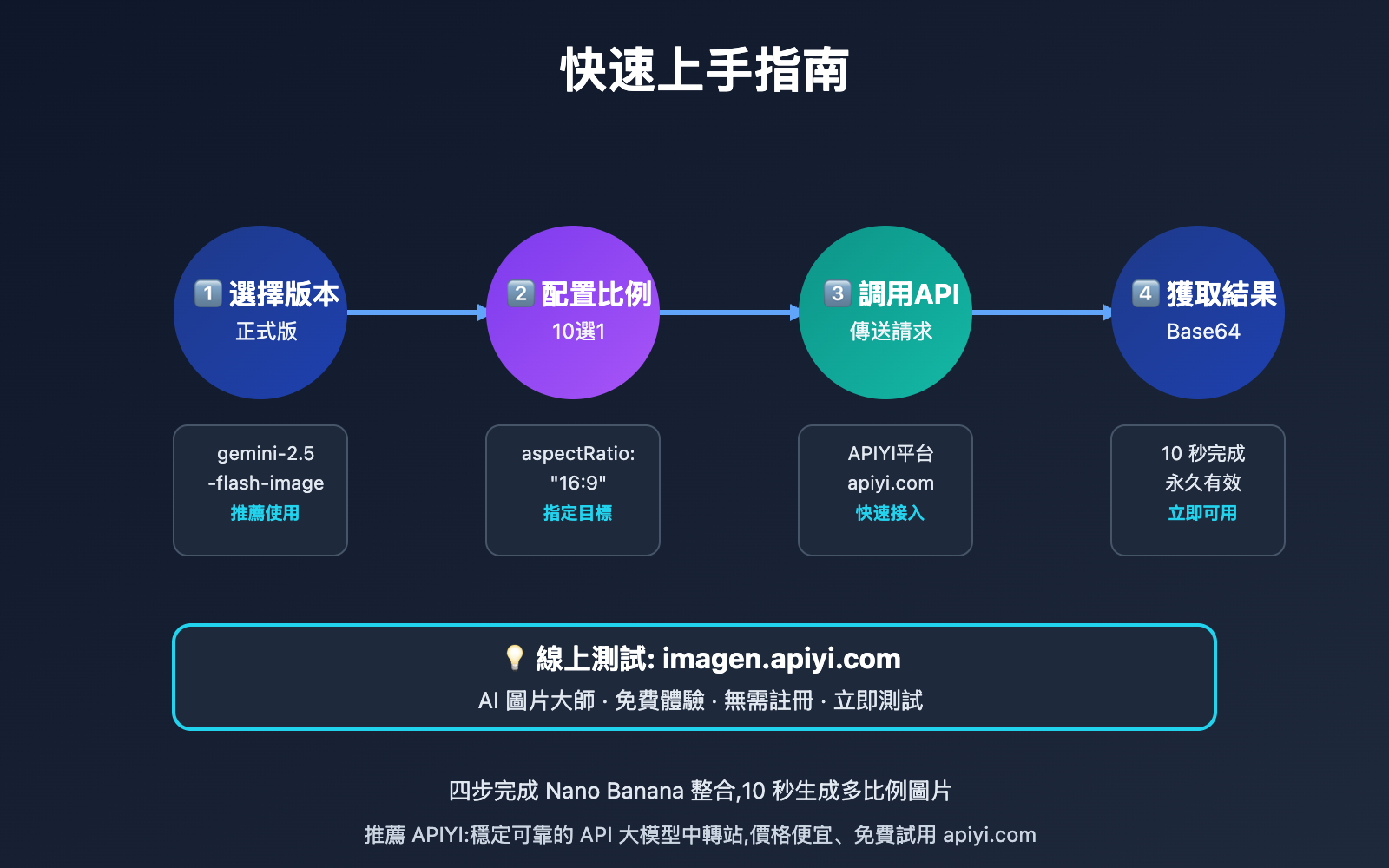
Q1: 正式版和預覽版有什麼區別?應該用哪個?
核心區別:
- 縱橫比: 正式版支援 10 種,預覽版僅 3 種
- 比例轉換: 正式版支援,預覽版不支援
- 穩定性: 正式版是生產級,預覽版是測試級
- 速度: 正式版更快(~10 秒 vs ~12 秒)
- API 端點: 正式版新增 Google 原生端點
推薦使用:
- 生產環境: 強烈推薦使用正式版
gemini-2.5-flash-image - 測試開發: 兩者均可,價格相同
- 新功能需求: 必須使用正式版(如比例轉換)
您可以在 APIYI apiyi.com 平台同時測試兩個版本,對比實際效果後做出選擇。
Q2: 如何實現原圖比例轉換?
操作步驟:
- 準備原圖: 任意比例的圖片(如 1:1)
- 選擇目標比例: 從 10 種中選擇(如 16:9)
- 編寫提示詞: 明確擴展方向和內容
- 調用 API: 使用
aspectRatio參數指定目標比例 - 獲取結果: Base64 格式的新比例圖片
範例程式碼 (Google 原生格式):
data = {
"contents": [{
"parts": [
{"text": "轉換為 16:9 比例,智慧擴展背景"},
{"inline_data": {"mime_type": "image/jpeg", "data": "原圖base64"}}
]
}],
"generationConfig": {"aspectRatio": "16:9"}
}
建議先在 AI 圖片大師 imagen.apiyi.com 測試效果,確認滿意後再整合。
Q3: Google 原生 API 和 OpenAI 格式有什麼區別?
Google 原生 API:
- 端點:
/v1beta/models/gemini-2.5-flash-image:generateContent - 格式: Google 官方的請求格式
- 優勢: 功能完整,支援所有官方參數
- 適用: 需要使用 Google 原生功能時
OpenAI 相容格式:
- 端點:
/v1/chat/completions - 格式: OpenAI 標準格式
- 優勢: 與現有 OpenAI 程式碼相容,遷移方便
- 適用: 已有 OpenAI 整合的專案
選擇建議:
- 新專案推薦使用 Google 原生 API,功能更完整
- 現有專案可使用 OpenAI 格式,快速整合
APIYI apiyi.com 平台同時支援兩種格式,您可以根據需求靈活選擇。
Q4: Base64 格式的圖片如何處理?
Nano Banana 正式版返回的圖片是 Base64 編碼格式:
優勢:
- 永久有效: 不依賴外部 URL,不會過期
- 無需儲存: 直接返回圖片資料
- 傳輸安全: 適合 API 傳輸
處理方法 (Python):
import base64
# 解碼 Base64 為圖片檔案
image_data = response["candidates"][0]["content"]["parts"][0]["inline_data"]["data"]
with open("output.jpg", "wb") as f:
f.write(base64.b64decode(image_data))
# 或轉換為 PIL Image 物件
from PIL import Image
import io
image = Image.open(io.BytesIO(base64.b64decode(image_data)))
儲存建議: 如需長期儲存,建議將 Base64 轉換為檔案儲存到物件儲存(如 OSS、S3)。
📚 延伸閱讀
🛠️ 開源資源
完整的 Nano Banana 正式版範例程式碼已整理到技術文件:
最新範例包括:
- Google 原生 API 調用完整範例
- OpenAI 相容格式調用範例
- 10 種縱橫比配置程式碼
- 原圖比例轉換完整流程
- Base64 圖片處理工具函式
- 更多實用範例持續更新中…
📖 學習建議:為了更好地掌握 Nano Banana 正式版,建議先在 AI 圖片大師 imagen.apiyi.com 線上體驗各種功能,熟悉後再查看 APIYI apiyi.com 技術文件學習 API 調用。平台提供了豐富的範例程式碼和最佳實踐案例。
🔗 相關文件
| 資源類型 | 推薦內容 | 獲取方式 |
|---|---|---|
| 官方文件 | Google Gemini API 文件 | https://ai.google.dev/docs |
| APIYI文件 | Nano Banana 使用指南 | https://docs.apiyi.com |
| 線上測試 | AI 圖片大師 | https://imagen.apiyi.com |
| 技術支援 | APIYI幫助中心 | https://help.apiyi.com |
深入學習建議:持續關注 Nano Banana 模型更新,我們推薦定期訪問 APIYI docs.apiyi.com 查看最新功能和優化。平台會第一時間同步 Google 官方更新,確保您使用最新版本。
🎯 總結
Nano Banana 正式版(gemini-2.5-flash-image)是 Google 圖片生成技術的重大升級,帶來了 10 種縱橫比支援、原圖比例轉換、Google 原生 API 等核心功能,顯著提升了圖片生成和編輯的靈活性。
重點回顧:
- 10 種縱橫比: 覆蓋橫屏、豎屏、方形等各種場景需求
- 比例轉換: 支援 1:1 轉 16:9 等任意比例轉換,智慧擴展背景
- 雙格式支援: Google 原生 API 和 OpenAI 相容格式並行
- Base64 輸出: 圖片永久有效,簡化儲存流程
- 價格不變: 保持 $0.039/圖的高性價比
在實際應用中,建議:
- 優先選擇正式版,享受更豐富的功能和更高的穩定性
- 根據使用場景選擇合適的縱橫比
- 利用比例轉換功能,從一張原圖生成多種比例版本
- 在 AI 圖片大師測試效果後再整合到生產環境
最終建議:對於需要靈活圖片生成和編輯的應用,我們強烈推薦使用 APIYI apiyi.com 接入 Nano Banana 正式版。該平台不僅提供了完整的功能支援和優惠的價格,還有 AI 圖片大師線上測試工具和完善的技術文件,能夠顯著提升開發效率並降低成本。
📝 作者簡介:資深 AI 應用程式開發者,專注圖片生成 API 整合與優化。定期分享 Nano Banana 使用技巧,更多技術資料和最佳實踐可訪問 APIYI apiyi.com 技術社群。
🔔 技術交流:歡迎在留言區討論 Nano Banana 技術問題,持續分享圖片生成經驗。如需深入技術支援,可透過 APIYI apiyi.com 聯絡我們的技術團隊。